
时间:2024-03-06 13:30:20作者:来源:人气:我要评论(0)
在win11电脑中,用户想要登录本地账户,但是不知道怎么将微软账号退出来,这时候我们就点击开始菜单,找到设置选项进入,点击账户选项,最后点击改用本地账户登录,这样就能退出微软账号,登录上了本地账户咯,以下就是win11微软账户退出方法。
win11微软账户退出方法
1、首先我们点击任务栏中的“开始菜单”
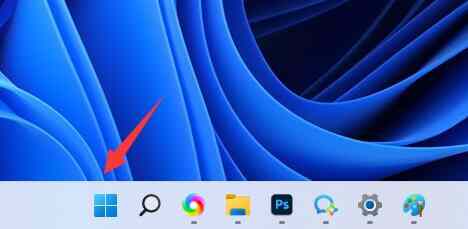
2、接着在开始菜单里打开“设置”
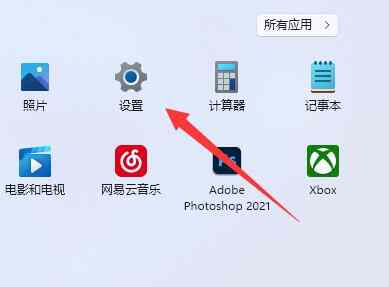
3、然后进入左边栏的“账户”选项
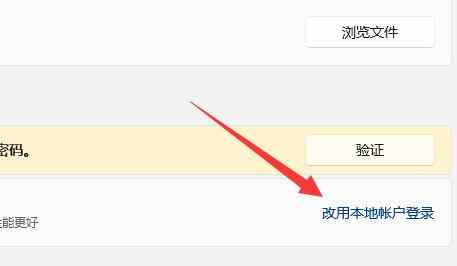
4、最后点击“改用本地账户登录”就能退出微软账户了
相关阅读 win11自带显示cpu温度怎么看 win11查看cpu温度方法教程 为啥win10不显示更新win11 win10没有收到win11推送处理方法 win11笔记本外接显示器合盖不黑屏怎么设置 win11笔记本外接显示器合盖不黑屏设置教程 win11xbox手柄怎么连接 win11xbox手柄连接方法 win11怎么设置固定ip地址 win11设置固定IP教程 win11检测不到内置摄像头怎么办 win11检测不到内置摄像头解决办法 win11无法在设备上加载驱动程序怎么办 win11无法在设备上加载驱动程序解决方法 win11磁盘分区怎么恢复回去 win11磁盘分区恢复回去方法 win11office免费永久激活 win11office免费永久激活方法介绍 win11软件打开闪退怎么解决 win11软件打开闪退解决方案
热门文章
 windows11怎么重置 Win11系统恢复出厂设置教程
windows11怎么重置 Win11系统恢复出厂设置教程
 win11资源管理器闪退怎么办 windows11资源管理器闪退的解决办法
win11资源管理器闪退怎么办 windows11资源管理器闪退的解决办法
 win11鲁大师怎么卸载干净 win11鲁大师完全卸载干净教程
win11鲁大师怎么卸载干净 win11鲁大师完全卸载干净教程
 win11可以安装安卓软件吗 windows11安装apk教程
win11可以安装安卓软件吗 windows11安装apk教程
最新文章
人气排行